Google Docs ahora incluye una etiqueta emoji
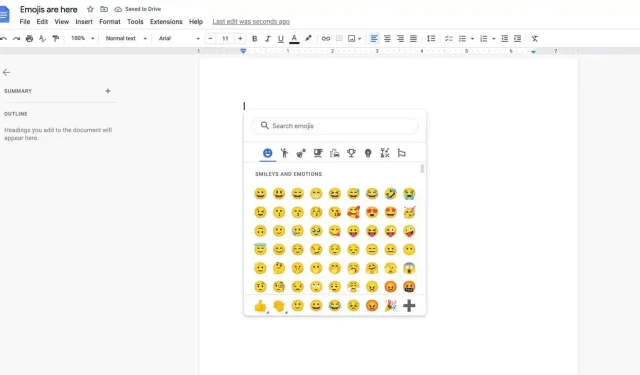
Google Docs se está mudando a emoji y ofrece un sistema de integración de etiquetas. Sencillo y eficaz.
Google Docs decidió adoptar emoji. En abril pasado, la compañía agregó la capacidad de responder a los documentos con emoji en lugar de dejar un comentario completo. Hoy, Google está ampliando el soporte para emojis, agregando una forma rápida y fácil de insertar emojis en Google Docs sin tener que ir a una fuente externa.
Google Docs obtendrá emoji
Esta característica es parte del atajo «pegar» de Google. Cuando inicia un nuevo documento, ve el texto «Ingrese @ para pegar», texto que podría perderse si comienza a escribir demasiado rápido. Allí, verá un menú de opciones disponibles para usted: puede enviar por correo electrónico un borrador de un documento a alguien, compartirlo con sus contactos recientes de Google, incrustar otros documentos e insertar elementos típicos de procesamiento de texto, como enlaces, saltos de página y paginación. . Pero lo nuevo aquí son los emoticonos. Si se desplaza hacia abajo en el menú, encontrará la opción en la última posición en Medios. Haz clic en él y tendrás acceso a un menú de selección de emojis muy fácil de usar. Elija entre una descripción general o busque una específica.
y ofrece un sistema de integración a través de accesos directos
También puede acceder a este menú desde el acceso directo oculto en el panel derecho del documento. Pase el mouse junto al texto y haga clic en la carita sonriente.
Sencillo y efectivo
Si bien este menú es realmente muy útil, si ya sabe qué emoji desea integrar, puede acceder a él aún más rápido. Escribe “@:” y comienza a escribir el nombre del emoji correspondiente. Es posible que ya esté familiarizado con este tipo de sistema si usa regularmente una aplicación como Slack: a medida que escribe, verá un conjunto de emoji que cambia según la descripción de lo que está escribiendo. Por ejemplo, escriba «@:risa» para activar los emojis «Risas», «Alegría» y «Rofl».
Si el emoji que desea insertar es la primera opción, simplemente presione la tecla Intro en su teclado para pegarlo en su documento. De lo contrario, seleccione una de las otras opciones usando las teclas de flecha en su teclado y presione Entrar cuando haya hecho su elección.



Deja una respuesta